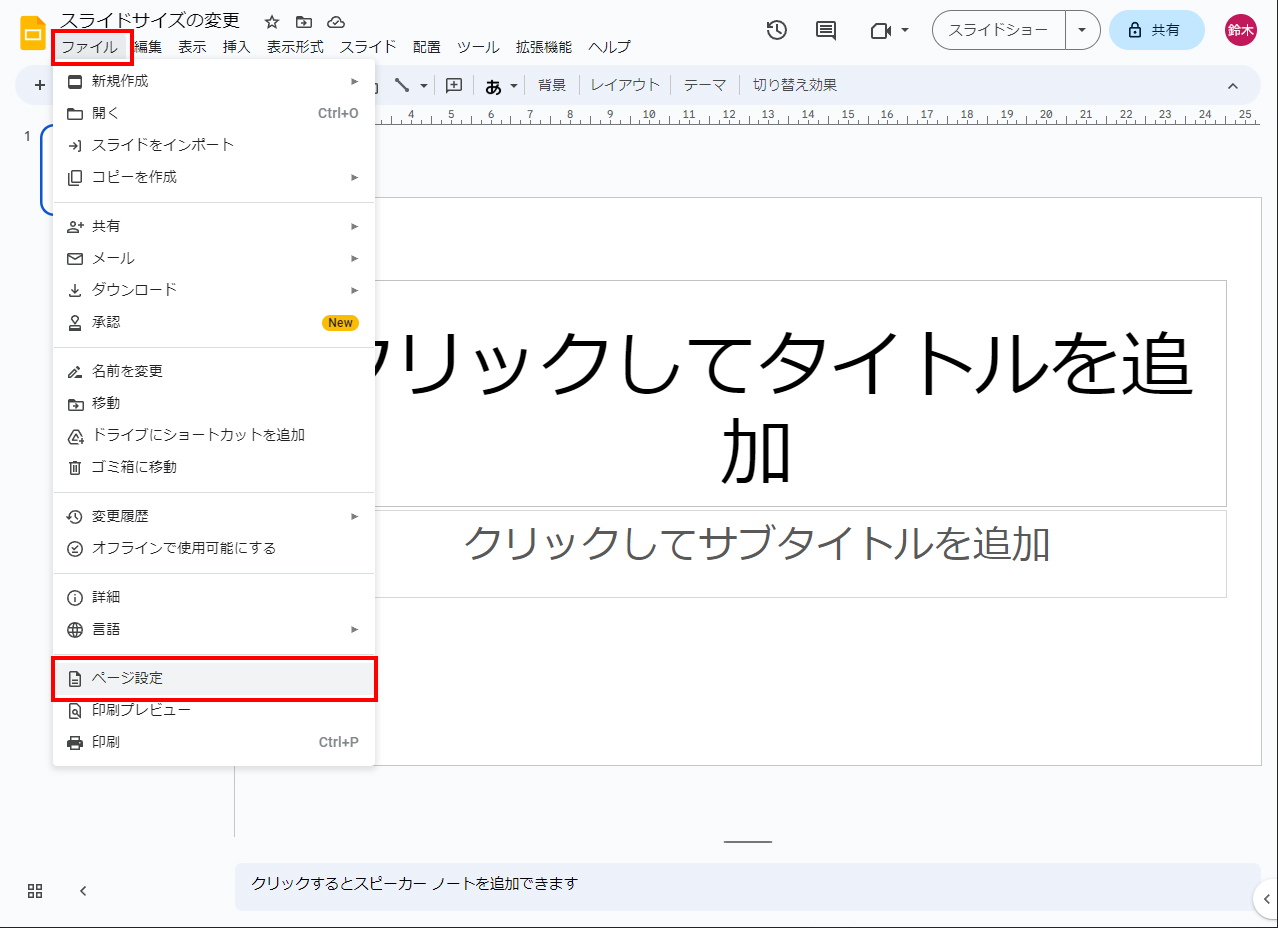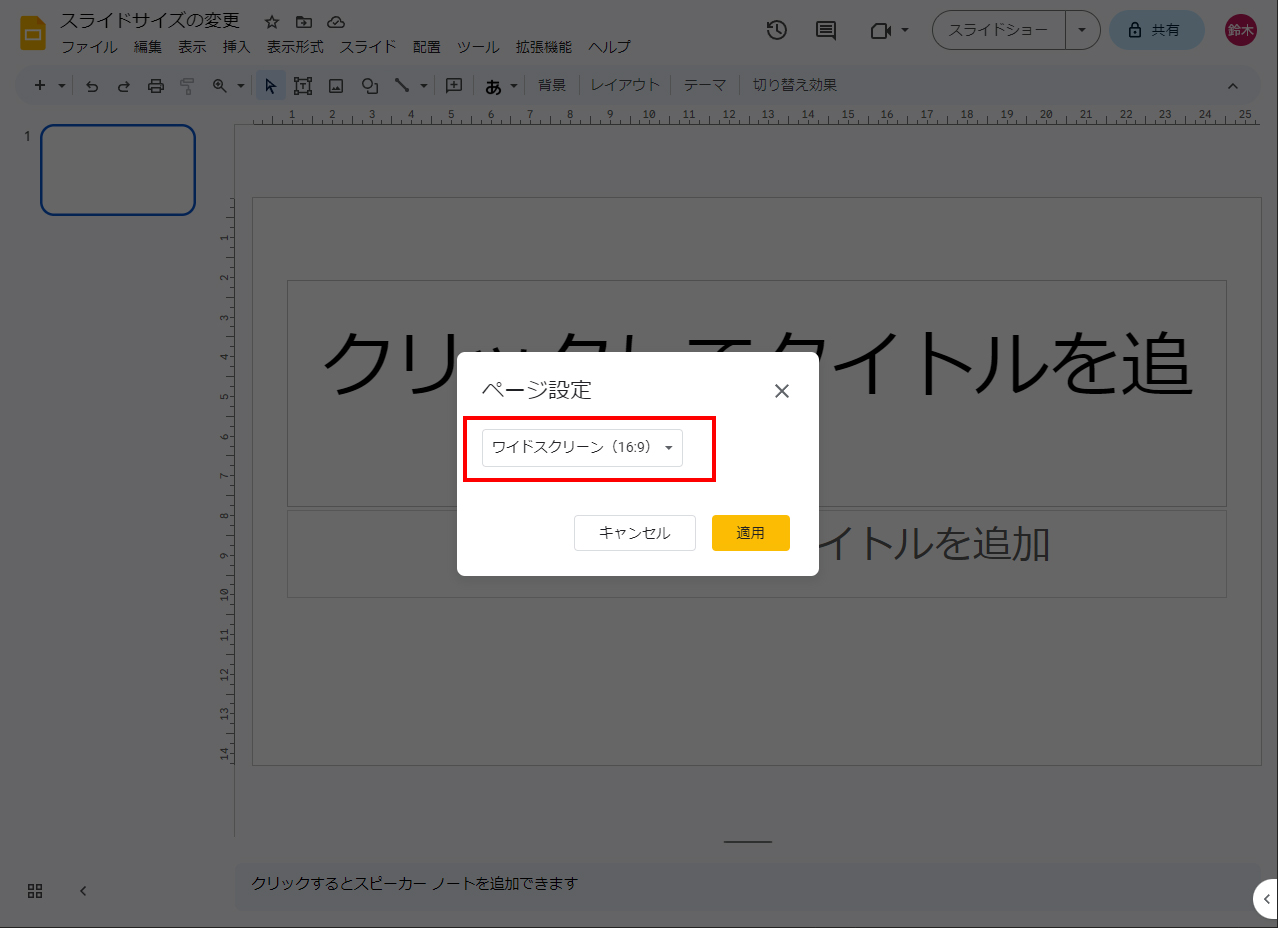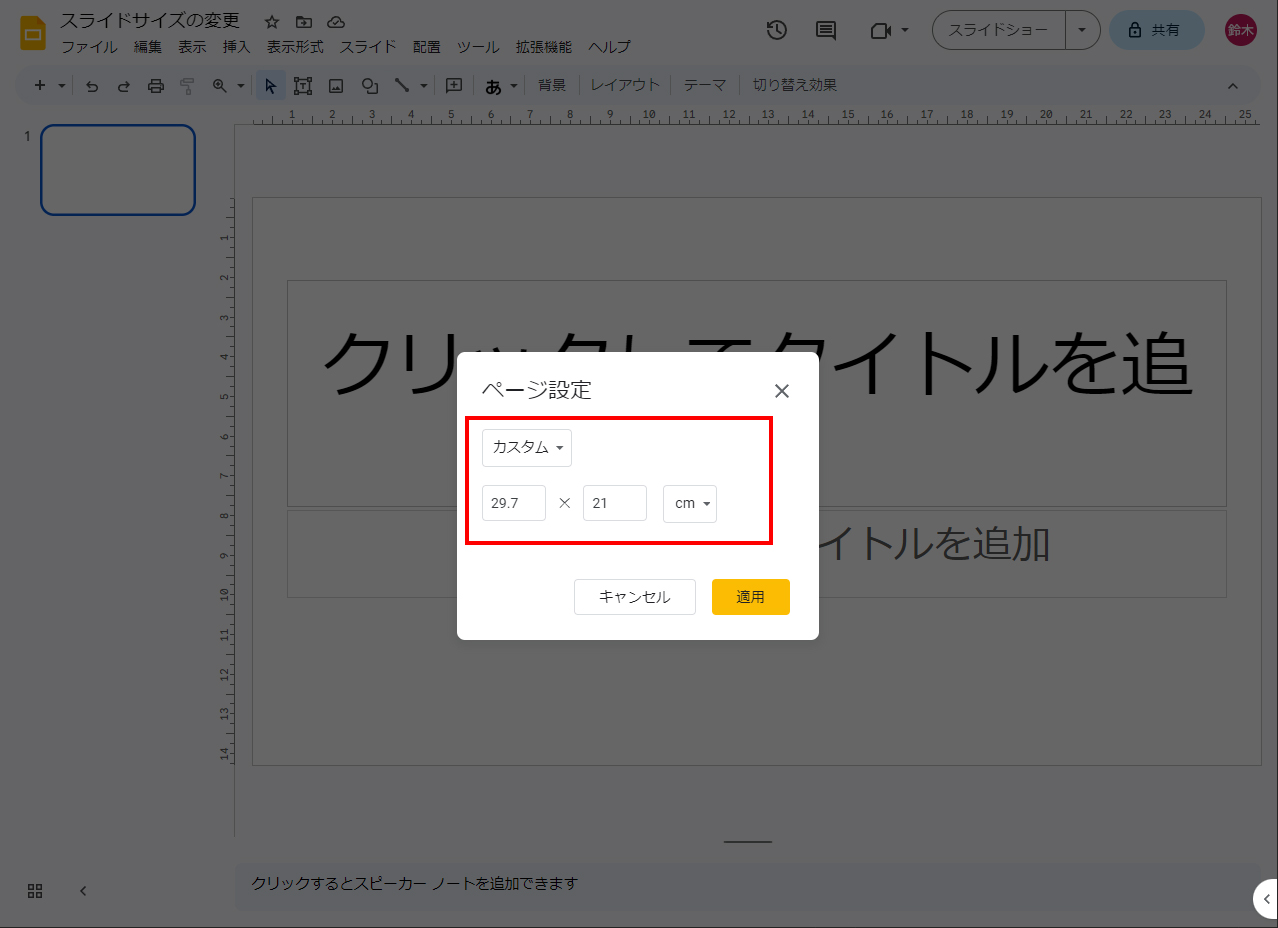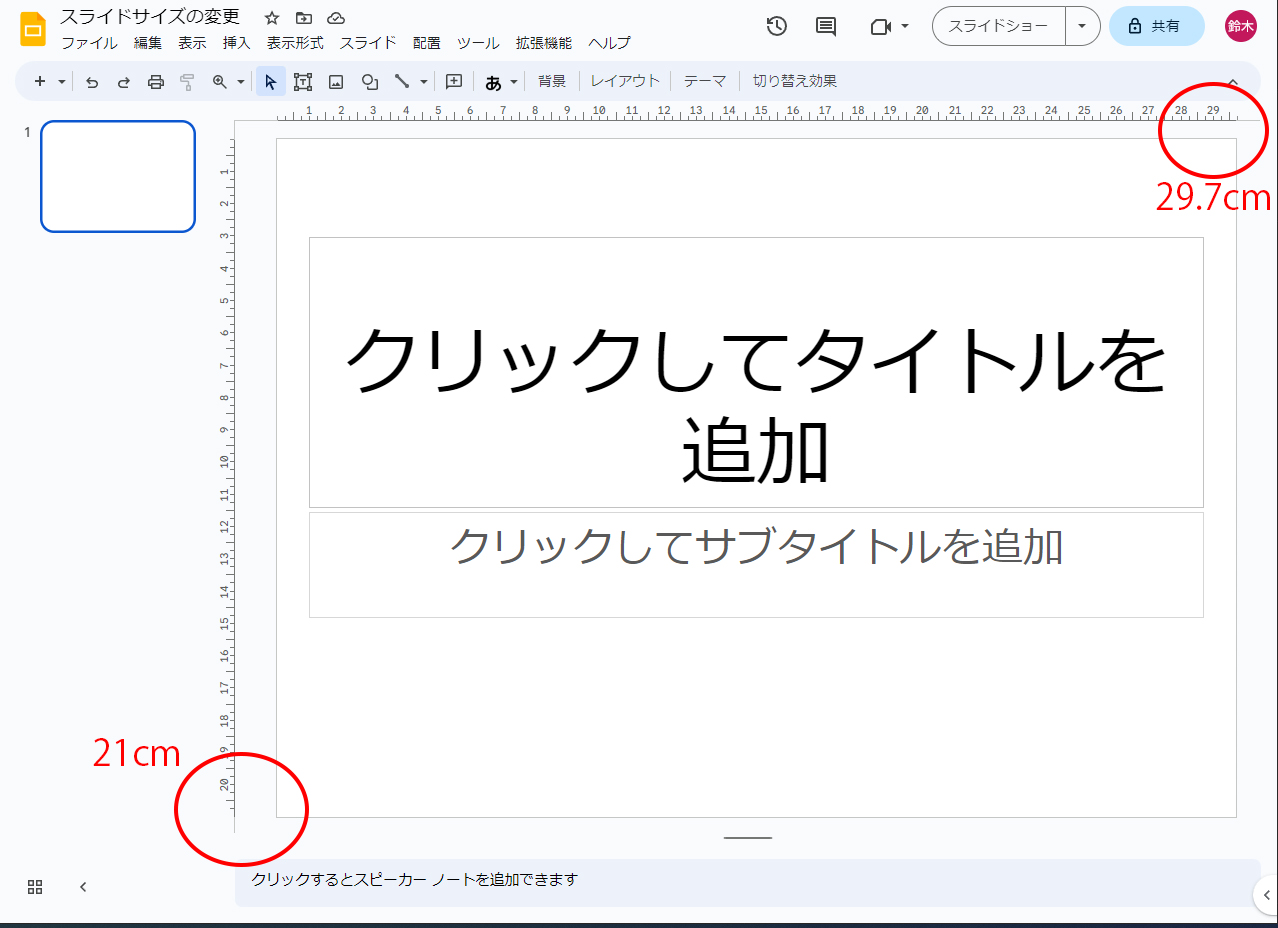Googleスライドでもパワーポイントの様にスライドのサイズ変更をすることが出来ます。
スライドのサイズを変更する理由としては、以下のような場合が考えられます。
ディスプレイやプロジェクターのサイズに合わせるため
プレゼンテーションを行う場所によって、使用するディスプレイやプロジェクターのサイズが異なることがあります。そのため、スライドのサイズを変更して、最適なサイズに合わせる必要があります。
プレゼンテーションの目的に合わせるため
プレゼンテーションの目的や内容によって、スライドのレイアウトやデザインを変更することがあります。スライドのサイズを変更することで、情報をより分かりやすく伝えることができる場合があります。
印刷物として使用するため
スライドを印刷物として使用する場合、用紙のサイズに合わせてスライドのサイズを変更する必要があります。特に、ポスターセッションなどで大型のポスターを作成する場合には、スライドのサイズを大きくすることで、視認性を高めることができます。
以上のような理由で、スライドのサイズを変更することがあります。
スライドサイズを変更する
パソコンでGoogleスライドのサイズを変更したいプレゼンテーションを開きます。
「ファイル」>「ページ設定」を選択しましょう。
印刷することを想定する場合、「カスタム」を選択しましょう。
A4サイズは、210×297mmになりますので、単位で「cm」を選択し、「29.7×21cm」としてみましょう。
※縦にしたい場合は、数値を逆にすると出来ます。
さいごに
印刷物として使う場合は、端っこまで色や文字などを入れてしまうと、コピー機などで印刷する場合、印字されずに切れてしまう場合がありますので、四方に1㎝程度の余白を設けて作るときれいな印刷物を作ることが出来ます。
そのほか、他の方と同じプレゼンテーションのタイミングなどで使用するときなど、一緒に開催する方々とスライドサイズを事前に合わせておくことで、見て頂く方々にとっても美しく見せることが出来ます。